Allgemeines zum Fenster Scan
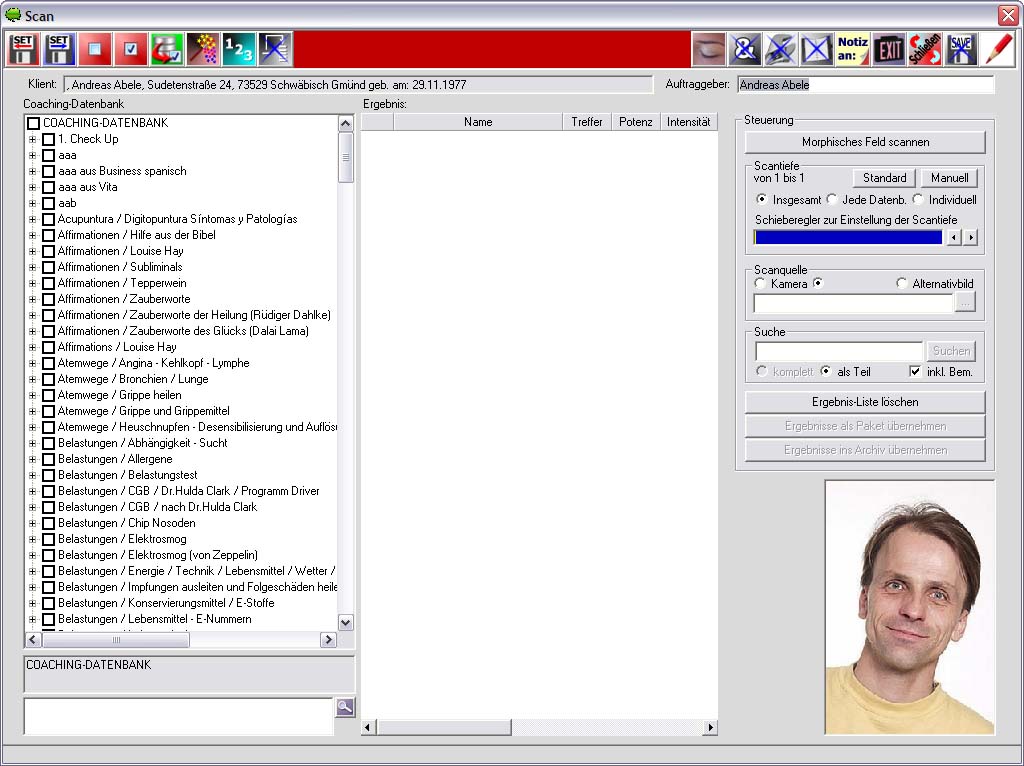
Auch in diesem Fenster wird auf der linken Seite die Coaching-Datenbank angezeigt (wie im Fenster "Coaching-Datenbank"). Hier sehen Sie jedoch auch kleine Kästchen, in die Häkchen gesetzt werden können. Mit diesen Häkchen können Sie bestimmen, welche Datenbanken im späteren Scan für die Suche im morphogenetischen Feld verwendet werden sollen.
Will man sich mit einem Scan einen Überblick verschaffen, verwendet man zwischen 20 und 30 Datenbanken. Lassen Sie also Ihre Intuition spielen und setzen Sie bei denjenigen Datenbanken ein Häkchen, in denen Sie die Probleme oder die Lösungen Ihres Klienten vermuten.
Sollten Sie zu wenig Informationen über den Klienten besitzen oder der Klient weiß selbst nicht, worin die Ursache seiner Probleme zu suchen ist, dann verwenden Sie die Datenbank "1. Check Up". Oder sie können auch das morphogenetische Feld fragen, welche Datenbanken ausgewählt werden sollen. Klicken Sie hierzu mit der RECHTEN Maustaste auf den obersten Eintrag "Coaching-Datenbank". Dann mit der LINKEN Maustaste auf "Datenbanken aus morph. Feld lesen" klicken.
Dadurch wird im morphogenetischen Feld des Klienten nach Datenbanken gesucht, die mit ihm in Resonanz gehen. Verwenden Sie diese Möglichkeit nur, wenn es sich nicht vermeiden lässt. Ihre eigene Auswahl der Datenbanken ist in einem Scan wesentlich wertvoller, weil Sie damit Ihre eigene Intuition und Ihr eigenes Bewusstsein mit in den Scan einbringen. Vom morphogenetischen Feld ausgewählte Datenbanken sind manchmal auch nicht so leicht interpretierbar bzw. viel abstrakter in ihren Ergebnissen.
Überlegen Sie sich als nächstes, wie viele Ergebnisse Sie anzeigen lassen möchten. Sie können dabei einen Bereich angeben (von/bis), wodurch die Anzahl der anzuzeigenden Ergebnisse festgelegt wird.
Die Ergebnisanzahl sollte ausgewogen sein. Stellen Sie Scanart und Scantiefe dementsprechend ein. Wenn Sie sich mit einem Scan einen Überblick verschaffen wollen, dann sollten ca. 20 bis 30 Datenbanken angehakt sein und eine Scantiefe von ca. 30 bis 40 ausgewählt werden.
Der Bucher Vita/Business Coach sucht dann im morphogenetischen Feld nach 30 bis 40 Einträgen aus den ausgewählten Datenbanken, die mit dem Klienten in Resonanz gegangen sind.
Diese Ergebnisse werden in der Bildschirmmitte angezeigt.
Die Scantiefe sollte je nach Erfordernissen nach unten oder oben gesetzt werden. Dies können Sie durch Klicken, Halten und Verschieben des gelben Balkens erreichen.
Wenn jemand z.B. nur wissen möchte, welche Bachblüten ihm gut helfen, dann sollten nur die Bachblütendatenbank ausgewählt (angehakt) und eine Scantiefe von 1 bis 5 festgelegt werden. Würde man 30 bis 40 einstellen, so würde der Bucher Vita/Business Coach 30 bis 40 Bachblüten heraussuchen (also auch völlig unwichtige). Niemand kann so viele Bachblüten gleichzeitig einnehmen. Deshalb sollte die Ergebnisanzahl immer an die Erfordernisse angepasst sein. Als Faustregel gilt: Werden viele Datenbanken ausgewählt, so sollten viele Ergebnisse angezeigt werden. Werden wenige Datenbanken ausgewählt, so sollte die Scantiefe kleiner gewählt werden.
Die Scantiefe sollte auch nicht zu hoch gesetzt werden. Über die manuelle Eingabe kann die Scantiefe z.B. auch auf 500 oder mehr gesetzt werden. In diesem Fall haben Sie jedoch nach dem Scan die Aufgabe, alle Ergebnisse in stundenlanger Arbeit nach dem "roten Faden" zu durchsuchen. Die Suche nach dem roten Faden kann im Allgemeinen bei 30 bis 40 Ergebnissen in angemessener Zeit durchgeführt werden. (Mit "rotem Faden" sind Hinweise gemeint, die immer wieder auf die gleiche Problemstellung oder Zielsetzung hinweisen.) Andererseits gilt, dass Sie bei 20 bis 30 ausgewählten Datenbanken, aber nur 1 bis 5 angezeigten Ergebnissen den roten Faden vielleicht nicht finden, weil die Menge der Ergebnisse einfach zu klein ist.
Haben Sie die "richtigen" Datenbanken ausgewählt und die Scantiefe festgelegt, können Sie den Scan starten. Klicken Sie hierzu auf die Schaltfläche "Morphisches Feld scannen".
Der Bucher Vita/Business Coach beginnt jetzt die Einträge zu suchen und stellt sie in der Bildschirmmitte als Ergebnisliste dar.
Diese Ergebnisse werden jetzt als Paket in das Fenster "Paket-Transfer planen / senden" übernommen. Hierzu befindet sich auf der rechten Bildschirmseite die Schaltfläche "Ergebnisse als Paket übernehmen".
Durch Klicken auf diese Schaltfläche öffnet sich das Fenster "Paket-Transfer planen / senden", und das Paket wird angezeigt.
Auswahl der Scantiefe und Scanart
Es gibt drei Möglichkeiten, die Scanart im Fenster "Scan" einzustellen, wobei die Erfahrung zeigt, dass meist die Scanart "Insgesamt" verwendet wird:
Insgesamt
(Egal wie viele Häkchen gesetzt werden, es wird immer die eingestellte Anzahl der Ergebnisse herausgesucht.)
Jede Datenbank
(Für jede "angehakte" Datenbank wird die festgelegte Anzahl der Ergebnisse herausgesucht. Sind 3 Häkchen gesetzt und die Scantiefe liegt bei 5 bis 5, so erhält man 15 Ergebnisse.)
Individuell
(Bei jeder Datenbank ist hinterlegt, wie viele Einträge herausgesucht werden sollen.)
(Die dritte Möglichkeit der Scanart, "Individuell", wurde verbessert. Es muss nun nicht mehr die Scantiefe eingestellt werden. Dazu gibt es in den "Voreinstellungen" / "Coaching-Einstellungen" auch die Möglichkeit im Kartenreiter für Scan-Einstellungen, die "bevorzugte Scanart" auf "Individuell" zu setzen. Damit bleibt diese Scanart im Scan-Fenster voreingestellt. - Datenbanken, die seit dem 10.08.2008 vom Internet heruntergeladen werden, besitzen bereits eine individuelle Scantiefe von 2.)
Um einen schnellen Überblick zu bekommen, welche Datenbank wie viele Einträge hinterlegt hat, wird direkt unterhalb der Datenbank (im Text-Wiederholfeld) hinter dem Datenbankeintrag die Anzahl angezeigt, sofern Sie die Scanart auf "Individuell" eingestellt haben. Wenn Sie also wissen möchten, wie viele Einträge bei einer bestimmten Datenbank über "Individuell" gescannt werden, bewegen Sie einfach die Maus über den Datenbank-Namen und können unten die Anzahl ablesen.
Die Anzahl kann jederzeit durch Klicken mit der RECHTEN Maustaste auf den Datenbankeintrag im Fenster "Scan" geändert werden.
Zudem können alle Datenbanken insgesamt auf einen Wert gesetzt werden, wenn alle z.B. noch auf 0 stehen.

 Vertretungen Deutschland
Vertretungen Deutschland Vertretungen Schweiz
Vertretungen Schweiz Vertretungen Österreich
Vertretungen Österreich Vertretungen Spanien
Vertretungen Spanien Vertretungen Mexiko
Vertretungen Mexiko Vertretungen Niederlande
Vertretungen Niederlande Vertretungen Nordamerika
Vertretungen Nordamerika Vertretungen Australien
Vertretungen Australien Bucher Vertreter-Karte
Bucher Vertreter-Karte Deutsch
Deutsch 日本語
日本語 English
English Español
Español Schweizer Seite
Schweizer Seite